我们今天给大家分享一个powerpoint技巧小知识,很多人认为powerpoint是一个比较深奥的工具,其实不是的,只是大家想得太深奥了,虽然有的方面会涉及专业技术,但是很多小技巧,只要我们自己学会了,都可以自己解决,不再花冤枉钱和求人啦,跟着小编往下看吧!
【 tulaoshi.com - 软件应用 】
一张幻灯片中,避免不了要插入多个对象如图片、图形、文本框等。零散的对象看起来很零乱,因此有必要让它们排列得整整齐齐,依次执行“视图→工具栏→绘图”命令,展开“绘图”工具栏,同时选中多个对齐对象,再选择一个对齐方式即可。鼠标左键配合Shift键,可以同时选中虚线框所包围的对象,也可以同时选中被点击的多个对象。
步骤
(本文来源于图老师网站,更多请访问http://www.tulaoshi.com)在PowerPoint2003中,先执行“视图→工具栏→绘图”命令,展开“绘图”工具栏(参见图一),然后同时选中多个需要对齐的对象(参见图一),按“绘图”工具栏上“绘 图(R)”按钮,在随后弹出一快捷菜单(参见图一)中,展开“对齐或分布”级联菜单,选中其中一种对齐方式(如“右对齐”)即可。
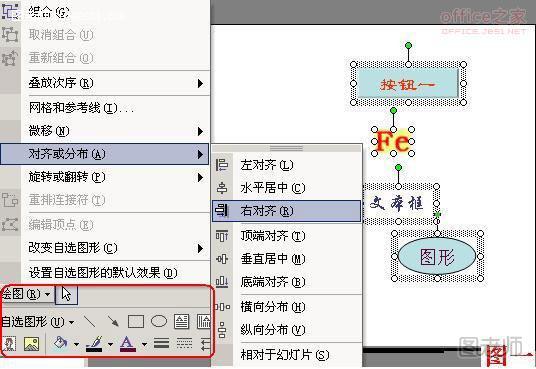
①用此种方法设置的对齐方式,其实是多个对象向其中一个对象“看齐”,如上例中,我们选定了“右对齐”选项后,其余三个对象即刻向“最右边”一个对象(“文本框”)“看齐”了。

②按住鼠标左键,在幻灯片中多个对象外围拖拉出一个虚线框,即可同时选中虚线框所包围的对象。
③按住Shift键,然后用鼠标分别点击对象,也可以同时选中被点击的多个对象(这些对象可以不是连续的)。
来源:http://www.tulaoshi.com/n/20150427/170904.html
看过《PowerPoint2003如何对齐多个对象让它们排列得整整齐齐》的人还看了以下文章 更多>>